局域网打印机无法打印,小猪教您解决局域网打印机无法打印
- 时间:2018年04月03日 15:23:41 来源:魔法猪系统重装大师官网 人气:6304
打印机已经成为办公区域不可缺少一个电子设备了,而在电脑的操作系统中安装网络打印机,连接打印机一切都正常,但就是无法打印出文件,该如何解决呢?针对此故障原因,有些用户难免会感到几分绝望,为此,小编就给大家介绍解决局域网打印机无法打印的操作流程了。
我们都知道,一般办公室的打印机都会设置成共享的状态,这样就全公司的人都能使用。这样也可以提高办事效率,但如果在操作的时候,发现共享打印机打印不了怎么办?这就郁闷了,会严重的影响办事效率,so,下面小编就以给大家准备了解决解决局域网打印机无法打印。
解决局域网打印机无法打印
首先检查网线是否是否接触不良。看硬件网卡是否松动造成的。
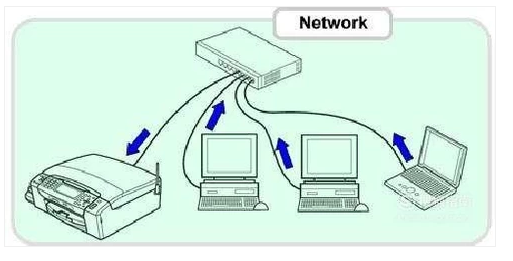
打印机载图1
如果都连接正常得开启共享打印服务才可以。
在电脑桌面用鼠标右键点击网络连接图标。在选项点击网络和共享中心。
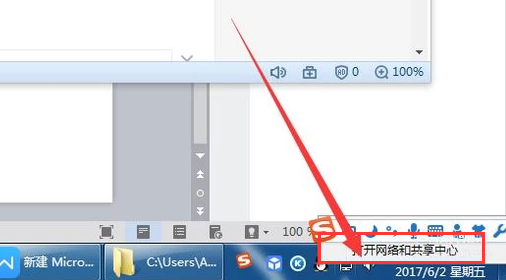
无法打印载图2
在页面左侧点击“更改高级共享设置”进入设置页面。
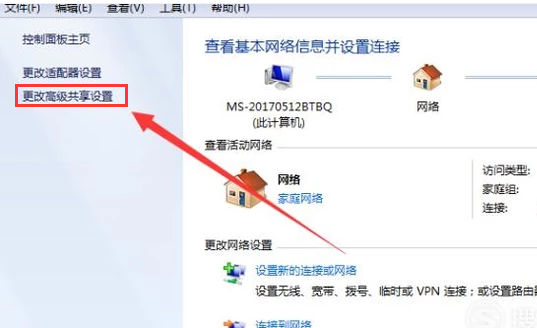
局域网载图3
在第一个选项。要开启网络发现。在第二个选项启用文件和打印机共享服务。然后点击下面保存修改。
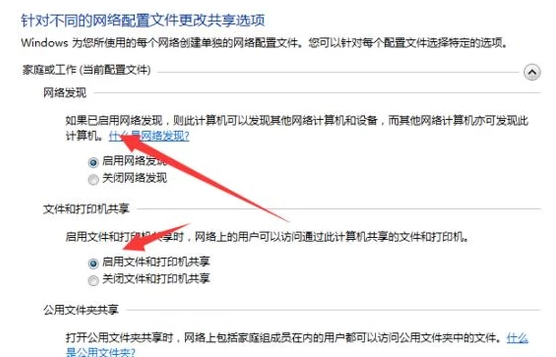
打印机载图4
再测试看能否打印。如果还不行可能就是没装共享服务。打开网络共享中心点击左侧的更改适配器设置。
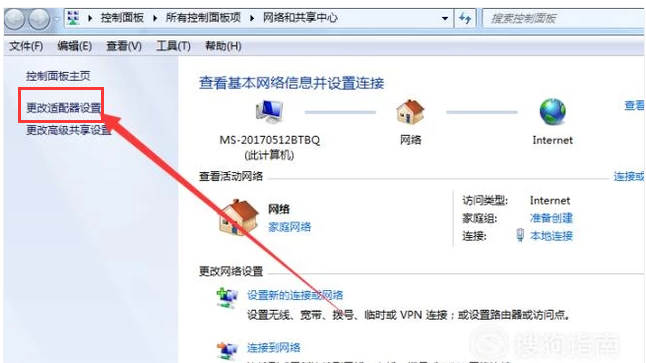
无法打印载图5
在设置页面用鼠标右键点击“本地连接”在出现的选项点击属性。
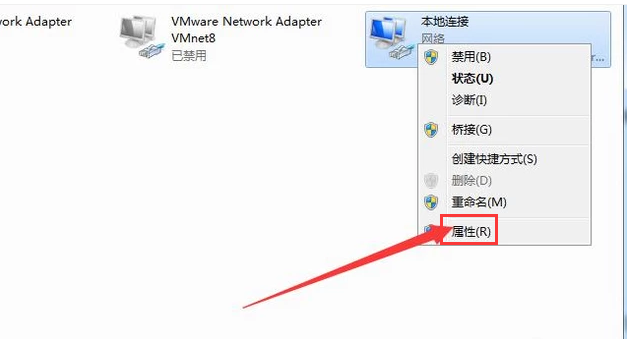
局域网载图6
在打印机共享服务前打√,然后点击:安装。
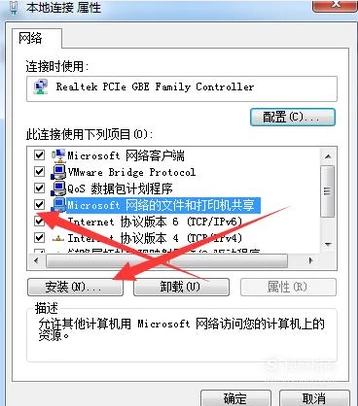
局域网打印机载图7
鼠标双击协议。之后点击确定。就会自动安装协议。
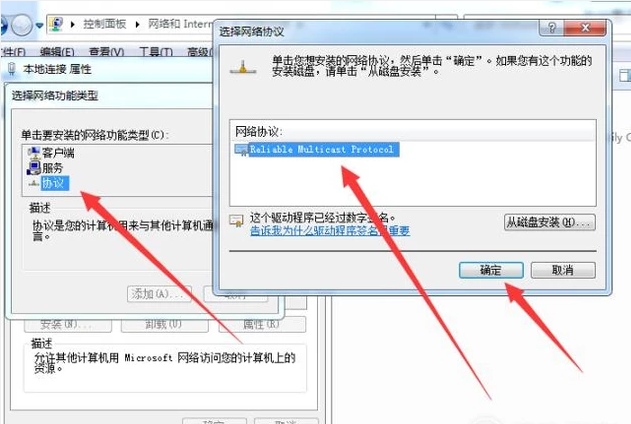
无法打印载图8
安装协议是看不到的。但是面板是红色的,安装完成后会变为原来颜色,就可以使用打印机了。
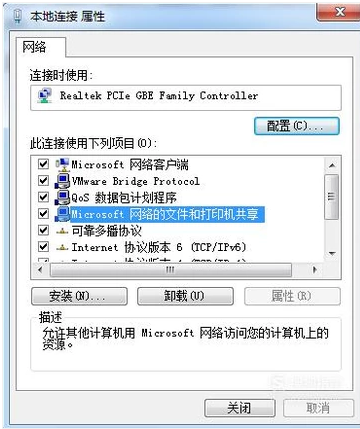
无法打印载图9
以上就是解决局域网打印机无法打印的方法了。有需要的用户可以看看。









